
自分のパソコンでhtmlファイルを作っても、それだけでは自分は見られても他の人に見てもらえないので、 WEBサイトにhtmlファイルを「アップロード」します。
外部と通信してファイルのやりとりをするので、通信手段が必要です。その通信方法を「ftp(エフ・ティー・ピー)」 と呼び、ftpを行ってくれるソフトを「ftpソフト」と言います。 ここでは、使い勝手が良くかつ洗練されているフリーソフトの「FFFTP」というソフトを使います。
ファイルのアップロードを自分で行うと、
(アップロードするディレクトリを間違えて)はじめは上手くハイパーリンクが繋がらなかったり、
または画面の意味すら分からなくて戸惑うかもしてません。でも「相対パス」や「階層構造」、
「WEBとローカル(自宅のパソコン)の関係」など、「ホームページ作成ソフト」では決して身に付かない重要な知識が、
実践を通して得られます。
覚えるのは操作方法のみで、プログラム文を勉強しなければならないなどといったことは必要ないので
慣れれば簡単です。
ffftpのインストールとセットアップについて解説します。ファイルのアップロード先は最もポピュラーな 無料WEBサイト「ジオシティーズ」を例として取り上げています。
・解凍ソフト(解凍レンジ):解凍ソフトが無い場合
解凍ソフトは持ってると思いますが、一応。解凍レンジ自体はダブルクリックで自己解凍します。
・FTPソフト(FFFTP):FTPソフト
FFFTPは僕が使ってるヤツです。説明しやすいので。
・窓の杜のサイト:この際だから、ここにブックマークしておこう
このトップから、左の方にある「ライブラリー」で色々なソフトが選べるページにジャンプします。
・参考:YahooジオのヘルプP:ジオの、FTPに関するヘルプのページ
ジオシティにサイトを持つユーザーは関連ページも見ておくと便利(わからなくてもいいので、このURLをコピーしておくといいかも)
( i )解凍ソフトを持っていない場合は、まず解凍ソフトから作ります。電子レンジの格好をしたアイコン(拡張子.exe) をダブルクリック。質問には全てYES、これでデスクトップに解凍レンジ(のショートカット)が出来ます。
(ii )出来上がった解凍レンジのアイコンに、「FFFTP」の圧縮ファイル(拡張子.lzh)をドラッグ&ドロップ。
(iii)出来たファイルの中のsetup.exeを実行するとFFFTPが出来上がります。デスクトップにショートカットを作成します。
(iv)FFFTPを開きます。これで下記のような画面になるはずです。
<FFFTPを開いた画面>

<新規ホストをクリック>

<重要:この画面で設定をします。設定箇所はたった5カ所です。>

(説明)画面の1〜5のみ入力します。後は空欄で可。これは例としてジオシティの設定です。その他のサーバでは入れる値は変わります。
1.「ホストの設定名」:適当な名称「jio」や「geo」などわかりやすい名前でよし。
2.「ホスト名(ftpサーバアドレス)」:上記
ジオヘルプP
にあったアドレスを入力。(注1)
3.「ユーザ名」:ファイルマネージャのページに入る時に入力するジオでの自分の正式名称「市民ID」(他サーバでは、「ログインID」とか「ユーザーネーム」とか言う名前かもしれません。)
4.「パスワード」:「市民ID」とセットで使うジオのIDパスワード
5.「ローカルの初期フォルダ」:右側の「...」をクリック(俗にいう参照というヤツ)。ファイルや画像が置いてあるフォルダを選ぶ(注2)
(注1)「ftp.geocities.co.jp」(ジオシティの場合)です。その他のサーバでは開設時に送られてきたメール等の設定資料参照のこと。
(注2)PCにジオ専用のフォルダを作っておくと余計なファイルが表示されないので、後でわかりやすくなります。
<接続画面> 〜ジオを選んで「接続」をクリック
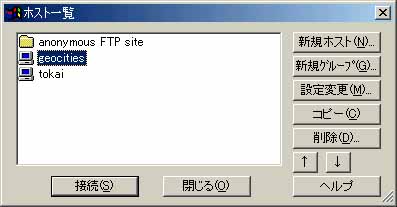
<アップロード画面> 〜ファイルを選んでから「青い↑マーク」(アップロード)をクリック
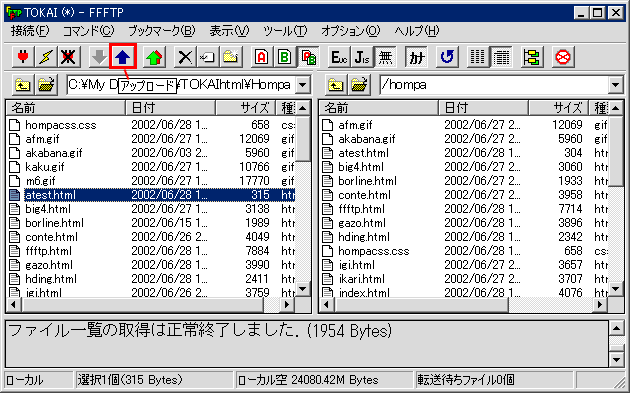
画面左側がPCのフォルダ(ローカル)、右側がジオサーバにあるフォルダ(ホスト)です。
!!!!!!!!!!完了!!!!!!!!!!!
WEBサイトに新しいディレクトリを作る操作は、やってみれば「なあんだ」と言うような簡単なものです。
先ほどのFFFTP接続画面で、WEBサイトと「接続中」の状態の時、
(左側がローカル〜自宅のパソコン〜そして右側がWEBサイトを表していました。)
右側の窓で「逆クリック」でメニューを出して「フォルダ作成」を選択。名無しのフォルダが作られるので、
半角英数(小文字)でディレクトリ(フォルダ)名を書いて下さい。それだけです。
また、新しく作ったフォルダにはいるときには、windowsと同じようにそのフォルダをダブルクリックすれば入ることが出来ます。
出るとき(上位フォルダに戻る)には、先ほどの画像の画面上ファイルやフォルダがずらっと並んでいる窓の上にある
(名前と書いてある部分の上辺り)「フォルダ+上向き矢印」のマークを使います。(下図参照)
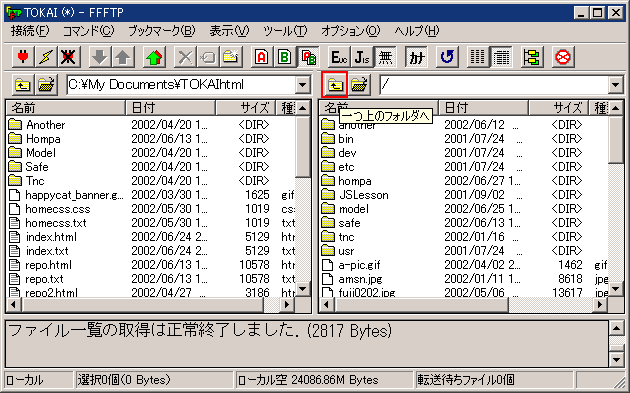
・たまに凍ります(正確に言うとビジーになる:びじー=忙しくてPCが新しい仕事に着手できない状態)、
特に混みあっているWEBサイト(ジオシティーズなど)で、かつ
画面下に「NLST −alL」と表示されている時に起きます。あわてずに一旦FFFTPだけ終了させましょう。
「Ctrl」+「Alt」+「Delete」を1回押して「FFFTP(応答無し)」を選んで、「終了」をクリック。